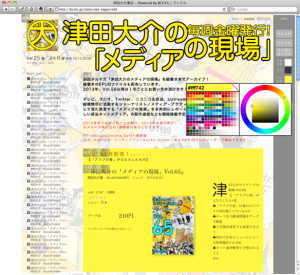確認用PDF
紙本の確認用に、PDFを作成してダウンロードできます。確認用PDFには、紙面真ん中に「透かし」が入ります。
また、軽量化したPDFにする為、画像が粗くなります。印刷用PDFデータでは、アップロードされた高解像度の画像が使用されます。
紙本用となる為、電子書籍とはレイアウトが異なります。
紙本の印刷データ作成時に、フリー会員様は1チケット(税込108円)で1回、プレミアム会員様は何度でも無料で作成できます。
作成された確認用PDFは、次の印刷データが作成されるまで、書斎TOPの[ダウンロード]ボタンから入手可能です。
フリー会員様で、一度確認用PDFを作成後、次の印刷用データ作成時に確認用PDFの作成をしないと、作成した確認用PDFのデータがダウンロードできなくなってしまうので注意が必要です。再作成には、再度1チケットを使った印刷データ作成が必要になります。
印刷用PDF
印刷用PDFのダウンロードには現在対応しておりません。
プレミアムプランの機能として実装を予定しています。
紙本の誤字脱字や印刷具合の確認
紙本の誤字脱字やレイアウトの確認には、紙本プレビューや、確認用PDFをご確認ください。
また確認の為のみならず、印刷や製本等の、実物としての仕上がりを見る為に、多部数を発注する前には実際に紙本を1冊発注してみる事をお勧めします。